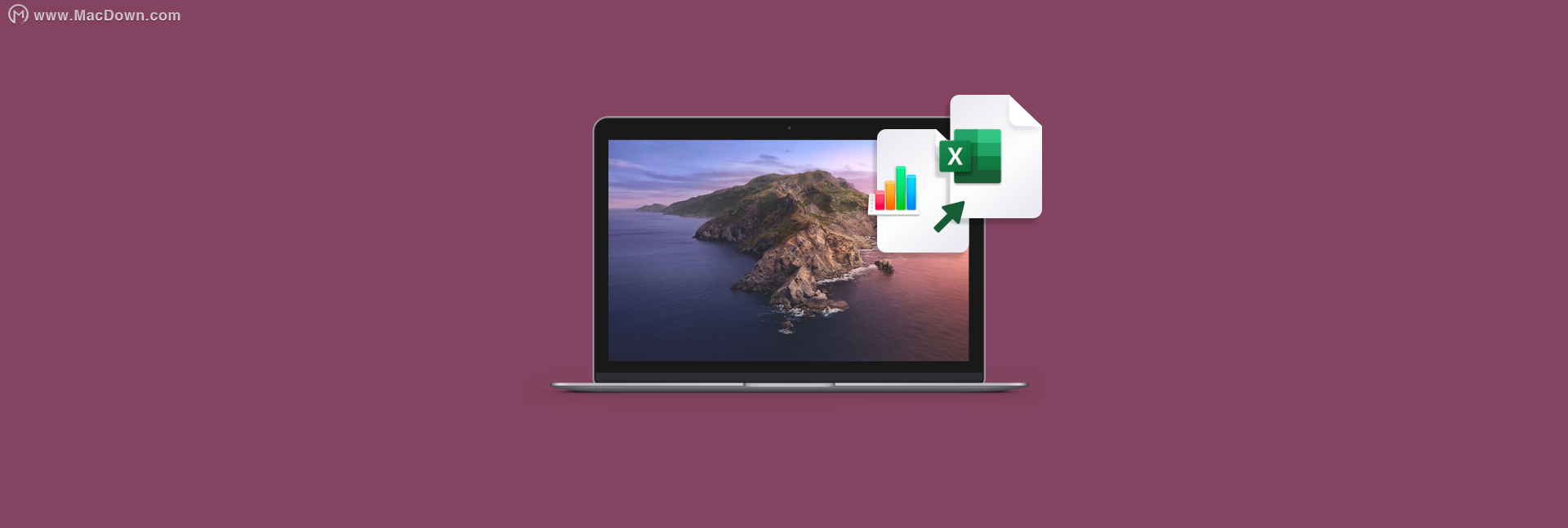我们在使用Mac上的Numbers时,您可以为文本添加阴影和外框,使其突出显示。那我们该如何具体操作呢?今天小编给大家带来了详细的教程,需要的朋友欢迎参考操作!
添加或移除文本外框
1.选择文本以进行更改。
若要更改文本框或表格单元格中的所有文本,请选择文本框或表格单元格。
2.在“格式” 边栏中,点按“文本”标签,然后点按边栏顶部附近的“样式”按钮。
3.在“字体”部分中,点按 “高级选项”复选框,然后选择或取消选择“外框”复选框。
 4.如果添加了外框,请使用控制更改其样式、颜色和宽度。
4.如果添加了外框,请使用控制更改其样式、颜色和宽度。
【提示】若要创建外框效果且没有颜色填充,请点按“字符样式”下方的“字体颜色”弹出式菜单,然后选取“无填充”。
在苹果Mac上的“照片” 中如何按位置查看照片?
如果相机具备 GPS 功能(如同 iPhone),或者已将 GPS 信息添加到照片,“照片”可自动在地图上显示照片。跟着小编看看设置方法吧!
添加或移除阴影
1.选择文本以进行更改。
若要更改文本框或表格单元格中的所有文本,请选择文本框或表格单元格。
2.在“格式” 边栏中,点按“文本”标签,然后点按边栏顶部附近的“样式”按钮。
3.在“字体”部分中,点按 “高级选项”复选框,然后选择或取消选择“阴影”复选框。
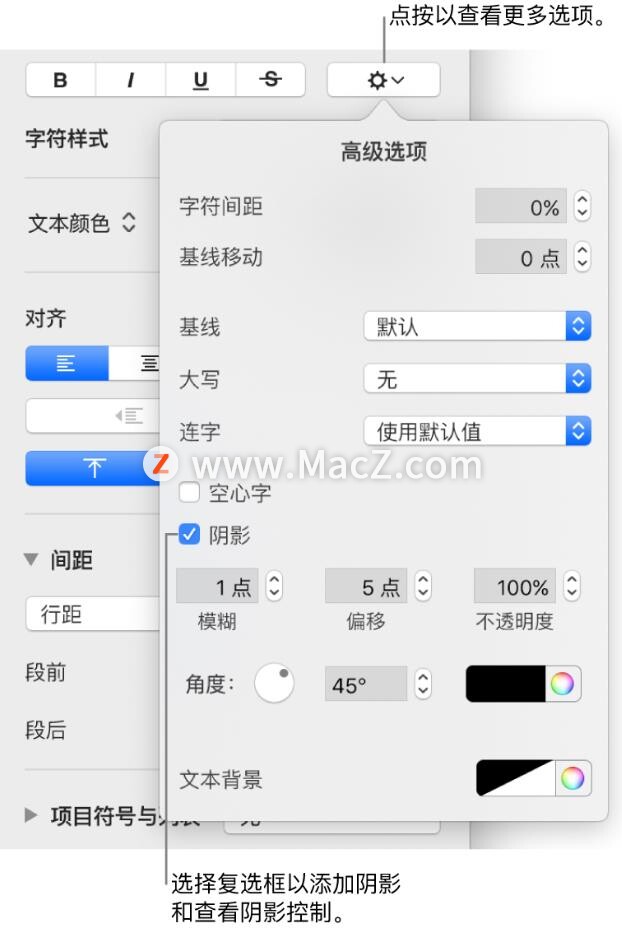
4.如果添加了阴影,请使用以下控制调整其外观:
模糊化:点按箭头来增加或减少阴影的清晰度。
偏移:点按箭头来更改文本和阴影之间的间距量。
不透明度:使阴影更加透明或更不透明。
角度:拖移“角度”轮来更改光源的方向。还可以在该轮旁边的栏中输入值。
颜色:点按左颜色池来选取阴影的颜色,以便与其他模板元素相匹配。若要选取任意颜色,请点按右侧的色轮。
以上就是在Mac上的Numbers表格中给文本添加阴影或外框的具体方法,需要的朋友欢迎参考操作!想了解更多关于Mac相关教程,请关注我们吧!
一个小技巧无需第三方轻松实现Mac上Safari 超长截图
在没有第三方软件的情况下,如何给Safari长截图?下面给大家介绍一个小技巧无需第三方轻松实现Mac上Safari 超长截图。